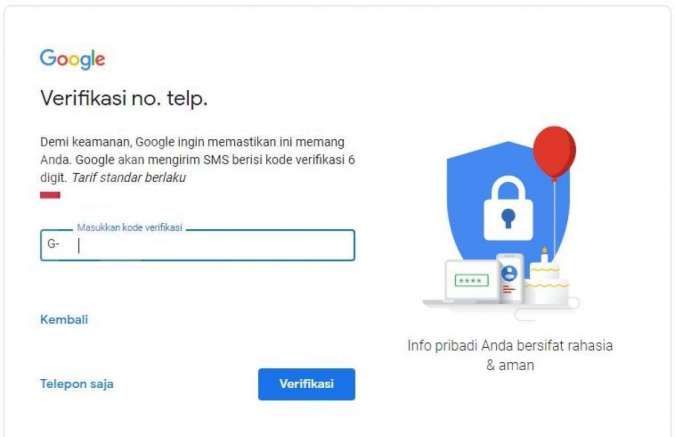KONTAN.CO.ID - Panduan mengubah nomor HP terdaftar di Gmail dapat dilakukan dengan mudah. Pengguna layanan email ini hanya perlu mengikuti langkah-langkah sederhana untuk mengganti nomor HP lama yang terdaftar di akun Google.
Setiap perangkat Android umumnya membutuhkan akun Gmail atau Google untuk mengelola aplikasi dan menyimpan data.
Gmail sendiri adalah layanan email gratis dari Google yang memungkinkan pengguna mengirim dan menerima email, menyimpan, serta mencari pesan dengan berbagai fitur unggulan.
Baca Juga: Lupa Kata Sandi? Ini 4 Cara Mengganti Password Gmail dengan Bantuan
Cara mengubah nomor HP Terdaftar di Gmail
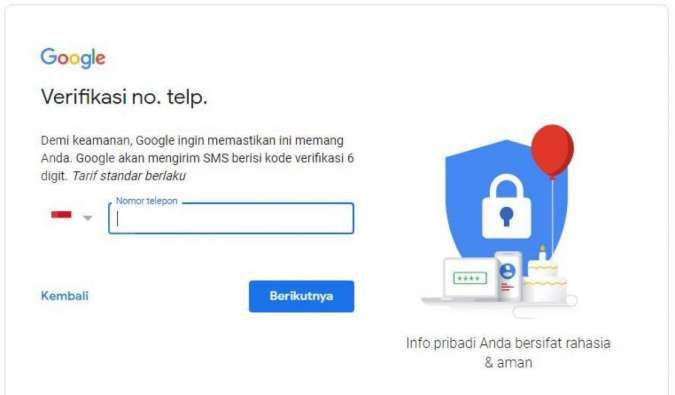
Fitur tersebut meliputi label, filter, chat, dan integrasi dengan aplikasi Google lainnya seperti Google Drive dan Google Calendar.
Layanan Gmail dapat diakses melalui browser atau aplikasi pada perangkat ponsel seperti smartphone dan tablet.
Dalam penggunaannya, nomor telepon menjadi elemen penting untuk proses verifikasi akun.
Oleh karena itu, nomor yang didaftarkan harus aktif dan sering digunakan, sehingga mempermudah penerimaan kode verifikasi yang dikirimkan oleh Google untuk menjaga keamanan akun.
Baca Juga: Cara Ganti Alamat Email Gmail, FBI Ingatkan Ancaman Bahaya
Berikut adalah cara mengubah nomor telepon di Gmail melalui browser dan aplikasi.
1. Ganti nomor telepon di Gmail di Aplikasi
Pertama, pengguna bisa mengganti nomor telepon di Gmail perlu dilakukan beberapa langkah ini.
- Buka menu Setting atau Pengaturan di HP
- Cari dan pilih menu Google.
- Klik Kelola Akun Google Anda.
- Pilih menu Info Pribadi.
- Pilih Telepon
- Klik nomor HP
- Klik ikon tiga titik.
- Pilih opsi Edit.
- Masukkan password untuk verifikasi.
- Klik Update Nomor Telepon.
- Tulis nomor Telepon baru.
- Lakukan verifikasi SMS.
- Pengguna bisa menggunakan nomor HP untuk kebutuhan keamanan di Gmail.
2. Ganti nomor telepon Gmail dengan browser
Bagi pengguna browser bisa ikuti petunjuk berikut ini.
- Buka laman https://mail.google.com pada browser.
- Pastikan sudah login dengan akun Google.
- Klik ikon Foto Profil.
- Pilih Kelola Akun Google Anda.
- Klik Info Pribadi.
- Pilih menu Nomor Telepon.
- Klik ikon Pensil.
- Login ulang untuk verifikasi.
- Masukkan nomor HP baru.
- Konfirmasi mengubah nomor telepon.
- Tunggu verifikasi via SMS.
- Masukkan kode dari verifikasi SMS.
- Nomor telepon di Gmail telah aktif.
Apabil pengguna menemukan bahwa belum menambahkan nomor telepon di Gmail, bisa ikuti langkah yang sama. Pastikan sekali lagi, nomor telepon aktif dan bisa menjadi salah satu media verifikasi login akun Anda.
Itulah penjelasan terkait langkah dan cara mengubah nomor HP Terdaftar di Gmail dengan mudah.
Cek Berita dan Artikel yang lain di Google News
/2024/02/16/1621417169.jpg)